Si bien la mayoría de las aplicaciones para Windows 10 son considerablemente pequeñas, hay algunos juegos y aplicaciones más grandes disponibles para el sistema que ocupan cientos de megabytes o incluso más que eso.
Esto puede no ser un problema si tiene mucho espacio disponible, pero si su unidad principal se está quedando sin espacio, puede considerar mover aplicaciones pesadas a otra unidad para liberar espacio en la unidad principal.
Microsoft mejoró cómo se hace esto recientemente, ya que anteriormente era necesario realizar una operación larga en la línea de comandos.
El nuevo método utiliza el menú de configuración y ya no requiere el uso de la línea de comandos o permisos especiales.
Para comenzar, abra el menú de configuración. Esto se puede hacer con un clic en el botón de inicio y seleccionando la configuración desde allí si se muestra. Si no se muestra, toque la tecla de Windows, escriba la configuración y elija el resultado en su lugar.
Esto abre una nueva ventana de configuración que funciona de manera similar al panel de control de Windows.

Seleccione Sistema (pantalla, notificaciones, aplicaciones, energía) del menú.
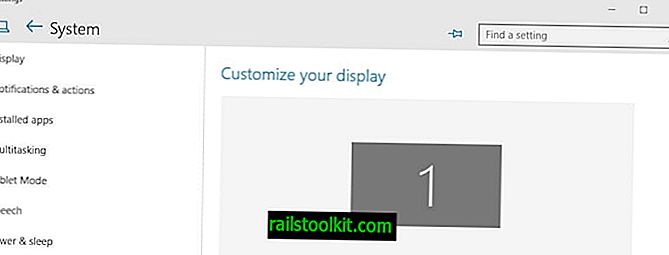
En la pantalla Sistema, seleccione las aplicaciones instaladas. Esto recupera la lista de aplicaciones instaladas en el dispositivo y calcula su tamaño en el disco. Tenga en cuenta que esto puede tomar un momento dependiendo de cuántas aplicaciones haya instalado y qué tan rápido esté usando la PC.
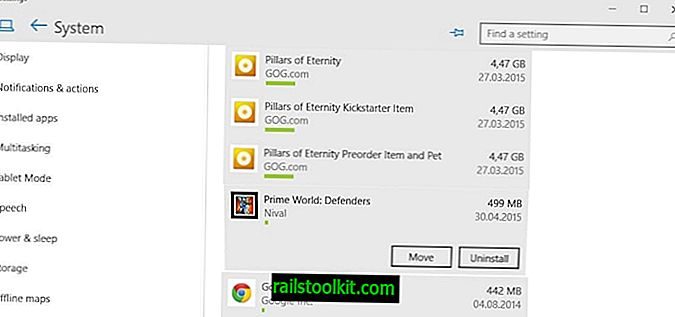
Tenga en cuenta que Windows mezcla aplicaciones y programas de escritorio en la lista y que no se ofrece ninguna opción para filtrar solo por aplicaciones.
Todas las aplicaciones están ordenadas por tamaño, pero puede usar filtros en la parte superior para cambiar eso o usar la búsqueda para encontrar aplicaciones particulares que le interesen.
Para mover una aplicación en Windows 10, haga clic en ella en la interfaz. Esto muestra botones para mover o desinstalarlo.
Seleccione mover como opción y la unidad a la que desea mover la aplicación cuando aparezca el mensaje.
La aplicación se mueve a la unidad, lo que puede demorar un momento. Una vez hecho esto, se almacena en la unidad seleccionada. Windows crea varias carpetas en la unidad relacionadas con esa aplicación.
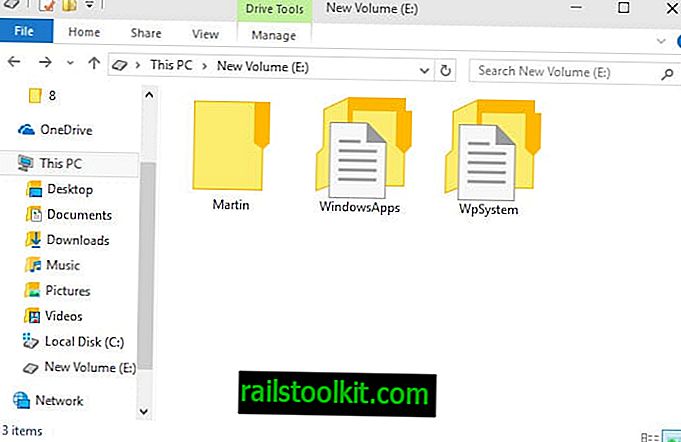
La carpeta WindowsApps en la raíz almacena todas las aplicaciones y los archivos con los que se envían. También hay una carpeta [usuario] y una carpeta WpSystem en la raíz que contienen caché, configuraciones y otros datos generados por la aplicación o el sistema.
Todas las aplicaciones que mueve a la misma unidad utilizan la misma estructura de carpetas.
Palabras de clausura
Mover aplicaciones a otra unidad puede ser útil si se queda sin espacio en disco o si desea que una aplicación se ejecute desde otra unidad. Una opción para mover aplicaciones en masa sin duda sería útil, ya que no tendría que realizar la misma operación una y otra vez para todas las aplicaciones que desea mover a otra unidad en el sistema.














